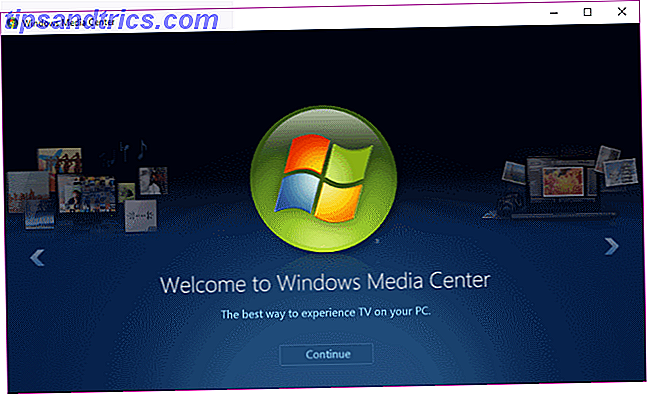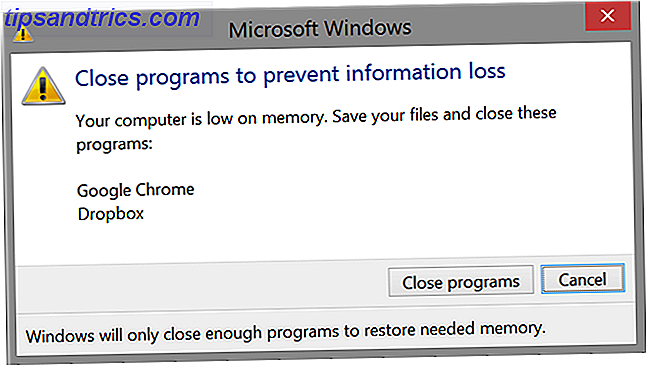"Eu não recebo vírus porque eu executo o Linux!"
Todos nós já ouvimos essa afirmação de alguma maneira ou forma. O fato é que essa afirmação não passa de um mito. Outro equívoco comum é que a privacidade é inteiramente cuidada por Linus Torvalds e sua equipe de tartarugas ninjas.
Na verdade, todos os sistemas operacionais, combinados com as pessoas que os utilizam, oferecem muitos riscos e vulnerabilidades que podem ser explorados.

A boa notícia é que existem algumas etapas realmente básicas a serem seguidas para tentar atenuar esses riscos. Enquanto você nunca deve ser embalado em uma falsa sensação de segurança, estes passos lhe darão uma maior tranquilidade. Eles podem até mesmo lembrá-lo de algo tão simples que foi esquecido no momento da instalação. Vamos pular direto, vamos?
1. Senha Proteja sua Conta
Este deve ser um passo obrigatório no momento da instalação. Isso ajuda, no entanto, para garantir que você use uma senha forte. Não apenas forte em complexidade, mas também em tamanho. Se você for um administrador de TI no trabalho ou (por padrão) em casa, garanta a aplicação de regras de senha rígidas. Tudo o que precisamos é de uma máquina vulnerável na sua rede que possa levar ao apocalipse.
Por mais ridículo que isso pareça, certifique-se de que as senhas não estejam escritas também. Encontrar um post preso a um monitor com senha não é incomum. Por mais complexa que seja a senha, ela também deve ser relativamente fácil de lembrar. Usar anagramas ou inicialismos poderia ser útil aqui. Por exemplo, “Ó você pode ver, pela luz do amanhecer?” Poderia ser condensado em algo como “ Oscys, b7deL .” (Desculpas se essa é realmente sua senha).
Você pode ver como é fácil começar a formar uma senha forte Como criar senhas fortes que você pode lembrar facilmente Como criar senhas fortes que você pode lembrar facilmente Leia mais que podem ser fáceis de lembrar e complexas ao mesmo tempo.
2. Criptografe seus dados
Criptografar seus dados é inestimável. No caso de o dispositivo ser roubado, o ladrão pode remover o disco rígido e conectá-lo a outro dispositivo. Isso lhes daria acesso ao seu arquivo de fotos de gatos. O Ubuntu oferece dois níveis de criptografia. Criptografar toda a sua unidade ou apenas criptografar sua pasta pessoal.


As opções acima irão criptografar toda a sua unidade com uma chave de segurança. Você será solicitado a inserir a chave de segurança sempre que o computador for inicializado. Desta forma, ninguém será capaz de navegar no seu dispositivo, muito menos ver seus arquivos.

Criptografar a pasta inicial faz exatamente isso. Em vez de criptografar o resto do seu sistema, ele protege apenas seus arquivos pessoais. Note, no entanto, que há uma troca com criptografia na forma de sobrecarga da CPU. Felizmente, os computadores modernos não devem ficar de olho nessa sobrecarga.
Embora você possa optar por criptografar toda a sua unidade e sua pasta pessoal, basta escolher uma. Sempre garanta que sua rotina de backup esteja atualizada, no entanto, apenas no caso de as coisas darem errado.

3. bloqueio de tela
Isso é algo que deve ser tratado com um serviço saudável de impulsividade. Seu bloqueio de tela precisa ser uma extensão de sua natureza habitual. Isso é ainda mais importante em situações em que você está em um local público ou até mesmo em um escritório compartilhado. O atalho de teclado para bloquear manualmente sua tela no Ubuntu é tão simples quanto Ctrl + Alt + L.
Como alternativa, você deve garantir que a tela seja bloqueada quando o protetor de tela for ativado. Você pode encontrar essas configurações navegando para Brilho e Bloqueio em Configurações no Ubuntu.

Alguns podem encontrar o incômodo adicional de continuamente digitando sua senha ao retornar ao seu computador um pouco ridículo. Isso tende a ser um sentimento comum até o ponto em que o acesso não autorizado é obtido. Não deixe que o jogo acabe.
4. Remover peso morto
Ter uma máquina magra 10 extensões do Chrome que você deve desinstalar agora 10 extensões do Chrome que você deve desinstalar agora É difícil manter o controle de quais extensões foram pegas abusando de seus privilégios, mas você deve definitivamente desinstalar esses 10 o mais rapidamente possível. Leia mais tem muitos benefícios. Manter apenas os aplicativos necessários garantirá a máxima eficiência. Também reduz o risco de uma aplicação mal escrita ser a porta mágica que irá expor as vulnerabilidades.

Depois de ler os aplicativos instalados em sua máquina, você pode usar uma ferramenta como o BleachBit para fazer uma limpeza profunda. Ele pode excluir rapidamente cookies, liberar seu cache e eliminar arquivos temporários. Tudo enquanto libera algum espaço em disco.

5. Cuidado com o rootkit
Os rootkits são o flagelo da terra O que você não sabe sobre rootkits O assustará Se você não souber nada sobre rootkits, é hora de mudar isso. O que você não sabe vai assustá-lo e forçá-lo a reconsiderar a segurança de seus dados. Consulte Mais informação . Abrigar o desempenho do seu dispositivo é a menor das suas preocupações. Digite chkrootkit. Listado na pesquisa Top 100 Network Security Tools, o chkrootkit verifica localmente sinais de um rootkit. Para instalar o chkrootkit, execute o seguinte comando:
sudo apt-get install chkrootkit A instalação leva apenas alguns segundos e você pode executar o chkrootkit digitando o seguinte:
sudo chkrootkit 
Pode demorar um pouco para ser concluído, mas depois que a verificação do chkrootkit tiver feito isso, você saberá se o seu PC Linux está seguro ou não.
6. Colocar uma coleira no acesso remoto SSH
Se você usar o acesso remoto SSH, você pode ter percebido que existem algumas pessoas com intenções nefastas que já tentam violar seu sistema. Esses indivíduos mal-intencionados usam porta sniffers para verificar quais máquinas na Internet têm a porta SSH aberta. Em seguida, disparam nomes de usuários e senhas comuns nos dispositivos, na esperança de obter acesso.
Como você pode parar isso? Felizmente, a segurança contra acesso remoto SSH pode ser realizada com alguns ajustes simples.
Uma das primeiras coisas que você deve fazer é restringir o login SSH a usar um par de chaves SSH. Como autenticar sobre SSH com chaves em vez de senhas Como autenticar sobre SSH com chaves em vez de senhas O SSH é uma ótima maneira de obter acesso remoto ao seu computador. Quando você abre as portas em seu roteador (porta 22 para ser exato) você pode não somente acessar seu servidor SSH de dentro ... Leia mais ao contrário de uma senha para entrar. Você deve então alterar a porta SSH padrão e desativar o login root. Simplesmente abra sua configuração SSH digitando:
sudo nano /etc/ssh/sshd_config Quando o arquivo estiver aberto, procure as linhas que dizem Port e PermitRootLogin . Você deve alterar a porta para um número incomum e um que não esteja sendo usado no momento pelo seu sistema. Olhe para o próximo ponto no artigo sobre como verificar quais outras portas estão sendo usadas atualmente por outros programas. PermitRootLogin pode ser configurado para proibir a senha se você ainda quiser fazer o login via root usando um par de chaves SSH.

Depois de fazer as alterações mencionadas, você pode reiniciar seu serviço SSH e aproveitar sua nova glória particular:
sudo service sshd restart 7. Desativar Daemons Desnecessários
Você pode ter escolhido alguns serviços no momento da instalação dos quais você realmente não precisará. Esses daemons podem estar ouvindo em portas externas. Se você não precisa desses serviços, pode simplesmente desligá-los. Isso ajudará a proteger sua privacidade junto com a possibilidade de melhorar seus tempos de inicialização!

Quando você estiver pronto para verificar quem está escutando, execute:
netstat -lt 8. Assegure-se de que seu sistema esteja atualizado
No ponto de instalação do Ubuntu, você teria notado uma opção para baixar atualizações durante a instalação. A razão para isso seria que desde o momento em que a versão baixável básica do Ubuntu foi disponibilizada, pode ter havido algumas atualizações críticas de segurança do sistema. Este é um sinal de como é essencial e importante garantir que seu sistema seja mantido atualizado. Se você quiser ser seletivo sobre quais atualizações são aplicadas, você pode pegar o Software Updater do aplicativo Ubuntu Software.

Depois de iniciar o Software Updater, ele dividirá as atualizações em Atualizações de segurança e Outras atualizações . O mínimo absoluto deve ser garantir que todas as atualizações de segurança sejam sempre mantidas atualizadas Por que você deve sempre manter sua instalação do Ubuntu atualizada [Linux] Por que você deve sempre manter sua instalação do Ubuntu atualizada [Linux] Leia mais. Outras atualizações incluirão importantes correções de bugs e atualizações de base do Ubuntu, se estiverem disponíveis.
9. Use uma VPN
Há uma infinidade de opções de VPN disponíveis no momento Os Melhores Serviços de VPN Os Melhores Serviços de VPN Nós compilamos uma lista do que consideramos ser os melhores provedores de serviços de VPN (Virtual Private Network), agrupados por premium, free e torrents. amigáveis. Consulte Mais informação . Muitos dos quais têm clientes Linux disponíveis nativamente. Uma VPN encobrirá e criptografará seu tráfego de internet. Isso garante que todas as suas atividades on-line pareçam confusas para qualquer pessoa que tente interceptar seu tráfego. Além disso, algumas VPNs podem manipular ou falsificar seu endereço IP.
Em suma, isso faz com que você pareça estar em um local ou país diferente. Isso pode ser útil em vários cenários, incluindo jogos on-line 7 razões pelas quais os jogadores precisam de uma VPN amigável para jogos 7 razões pelas quais os jogadores precisam de uma VPN amigável para jogos Você tem o melhor mouse e um monitor incrível. Mas você já pensou em como uma boa VPN pode melhorar sua experiência de jogo? Aqui estão sete razões para tentar um. Consulte Mais informação .
10. Verde é bom
Essa é uma prática recomendada, independentemente de qual dispositivo você está usando. É um ponto tão importante, no entanto, que nós absolutamente não poderíamos deixar de fora. Se você estiver em um site que exige que você insira algumas informações pessoais e / ou detalhes de pagamento, certifique-se de procurar o ícone de conexão segura na janela do navegador. Isso é normalmente denotado por um ícone de cadeado verde à esquerda do endereço ou URL do site. Este ícone significa que o site que você está visitando tem um certificado SSL (Secure Socket Layer) O que é um certificado SSL e você precisa de um? O que é um certificado SSL e você precisa de um? Navegar na Internet pode ser assustador quando informações pessoais estão envolvidas. Consulte Mais informação . Isso criptografa e protege todo o tráfego entre o seu navegador e o site.

Se um site tiver um certificado SSL inválido, você poderá ver um aviso semelhante à captura de tela abaixo. Você notará o Não Seguro no lugar do cadeado todo-poderoso verde, indicando que agora você deve proceder com o maior cuidado.

Se você for para um site que não seja seguro, não digite informações pessoais, senhas ou detalhes de pagamento.
A privacidade importa se eu não estou fazendo nada errado?
Glenn Greenwald aborda essa questão em sua palestra no TED de 2014. O exemplo dado é que não há nada de errado em cantar e dançar, mas alguns optam por fazê-lo em privado porque não querem fazê-lo na frente dos outros. Você pode não ter nada de incriminador para esconder, mas isso não significa que você não deve se esconder quando quiser cantar e dançar. Seja alguém invadindo sua privacidade para fins maliciosos ou apenas uma sensação de liberdade de nossas vidas sendo removida, a privacidade é importante Por que os americanos desistem da privacidade? Por que os americanos desistem da privacidade? Um estudo recente da Annenberg School of Communication, da Universidade da Pensilvânia, concluiu que os americanos estão resignados a desistir de dados. Por que isso afeta mais do que apenas os americanos? Consulte Mais informação .
Embora este artigo cubra privacidade e segurança, o ponto de vigilância deve ser ecoado por toda parte. Adquirir o hábito das melhores práticas de segurança significa que suas informações pessoais e confidenciais são mantidas em segurança e longe de olhares indiscretos.
Você se deparou com alguma maneira que ajuda a proteger sua privacidade? Quais são seus pensamentos sobre a privacidade de suas informações no mundo Linux atual? Deixe-nos saber nos comentários abaixo!
Créditos da Imagem: maimu / Shutterstock